Azure NAT Gateway ölçümleri ve uyarıları nedir?
Bu makalede tüm NAT ağ geçidi ölçümlerine ve tanılama özelliklerine genel bir bakış sağlanmaktadır. Bu makalede NAT ağ geçidi kaynağınızı izlemek, yönetmek ve sorunlarını gidermek için ölçümlerin ve uyarıların nasıl kullanılacağına ilişkin genel yönergeler sağlanmaktadır.
Azure NAT Gateway aşağıdaki tanılama özelliklerini sağlar:
Azure İzleyici aracılığıyla çok boyutlu ölçümler ve uyarılar. NAT ağ geçidinizi izlemek ve yönetmek ve sorun giderme konusunda size yardımcı olmak için bu ölçümleri kullanabilirsiniz.
Ağ İçgörüleri: Azure İzleyici İçgörüleri, NAT ağ geçidi kaynağınızla ilgili sorunları görüntülemenize, izlemenize ve tanılamanıza yardımcı olacak görsel araçlar sağlar. İçgörüler, Azure kurulumunuzun ve ölçüm panolarınızın topolojik bir haritasını sağlar.
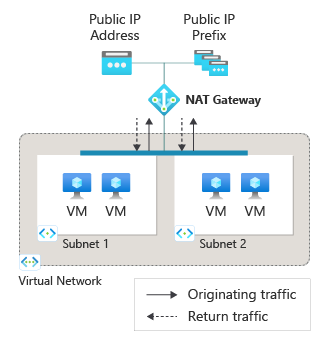
Şekil: İnternet'e gidenler için Azure NAT Ağ Geçidi
Ölçümlere genel bakış
NAT ağ geçidi, Azure İzleyici'de aşağıdaki çok boyutlu ölçümleri sağlar:
| Metrik Sistem | Açıklama | Önerilen toplama | Boyutlar |
|---|---|---|---|
| Bayt | Gelen ve giden işlenen bayt sayısı | Sum | Yön (in; Çıkış), Protokol (6 TCP; 17 UDP) |
| Paketler | Gelen ve giden işlenen paketler | Sum | Yön (in; Çıkış), Protokol (6 TCP; 17 UDP) |
| Bırakılan Paketler | NAT ağ geçidi tarafından bırakılan paketler | Sum | / |
| SNAT Bağlantı Sayısı | Belirli bir zaman aralığındaki yeni SNAT bağlantılarının sayısı | Sum | Bağlantı Durumu (Denendi, Başarısız), Protokol (6 TCP; 17 UDP) |
| Toplam SNAT Bağlantı Sayısı | Etkin SNAT bağlantılarının toplam sayısı | Sum | Protokol (6 TCP; 17 UDP) |
| Veri Yolu Kullanılabilirliği | NAT ağ geçidinin veri yolunun kullanılabilirliği. NAT ağ geçidi uç noktalarının giden trafik akışı için kullanılabilir olup olmadığını belirlemek için kullanılır. | Ortalama | Kullanılabilirlik (0, 100) |
Not
NAT ağ geçidi ölçümlerinden herhangi biri için sayı toplama önerilmez. Sayı toplama, ölçüm değerlerinin kendisini değil, ölçüm değerlerinin sayısını ekler. Bağlantı sayısı, baytlar ve paket ölçümleri için veri değerlerinin en iyi gösterimini elde etmek için bunun yerine Toplam toplamayı kullanın.
Veri yolu kullanılabilirlik ölçümü için en iyi temsil edilen sistem durumu verileri için ortalamayı kullanın.
Toplama türleri hakkında bilgi için bkz . toplama türleri.
NAT ağ geçidi ölçümlerimi nerede bulabilirim?
NAT ağ geçidi ölçümleri Azure portalında aşağıdaki konumlarda bulunabilir.
NAT ağ geçidinin kaynak sayfasından izleme altındaki Ölçümler sayfası.
NAT ağ geçidinin kaynak sayfasından izleme altındaki İçgörüler sayfası.
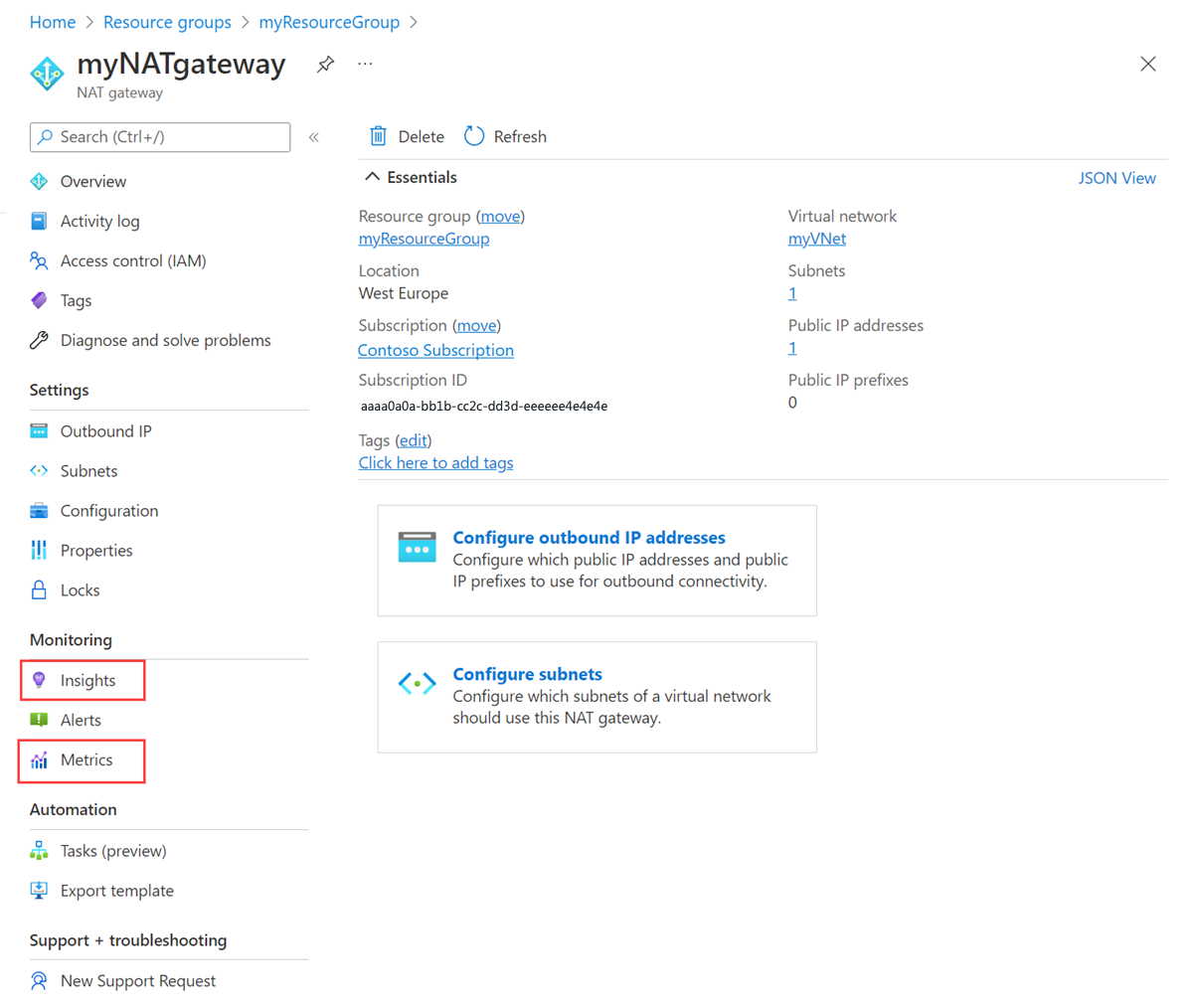
Ölçümler altındaki Azure İzleyici sayfası.
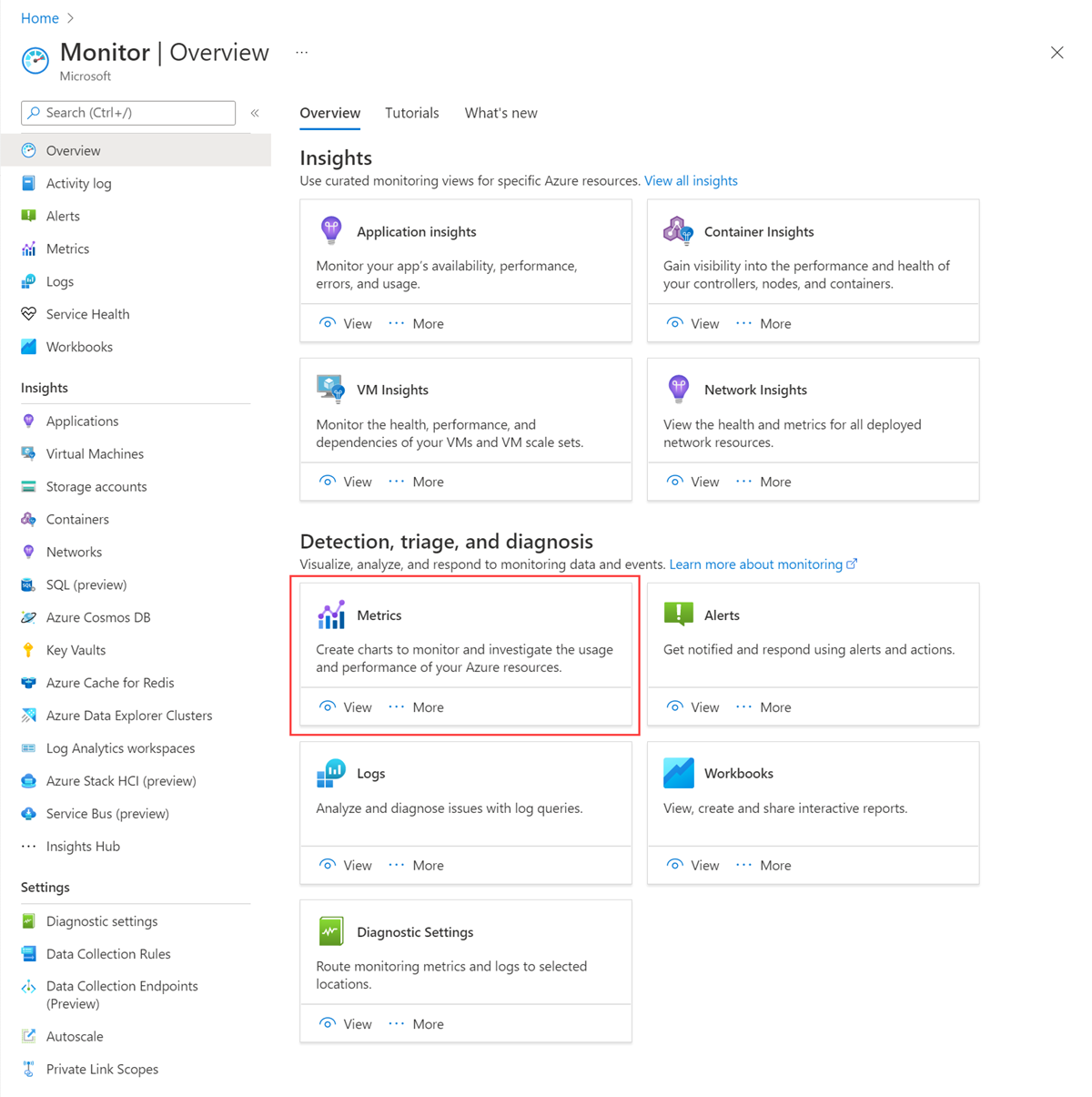
Belirli bir NAT ağ geçidi kaynağına ilişkin ölçümlerden herhangi birini görüntülemek için:
İzlemek istediğiniz NAT ağ geçidi kaynağını seçin.
Ölçüm açılan menüsünde sağlanan ölçümlerden birini seçin.
Toplama açılan menüsünde, ölçümlere genel bakış tablosunda listelenen önerilen toplamayı seçin.
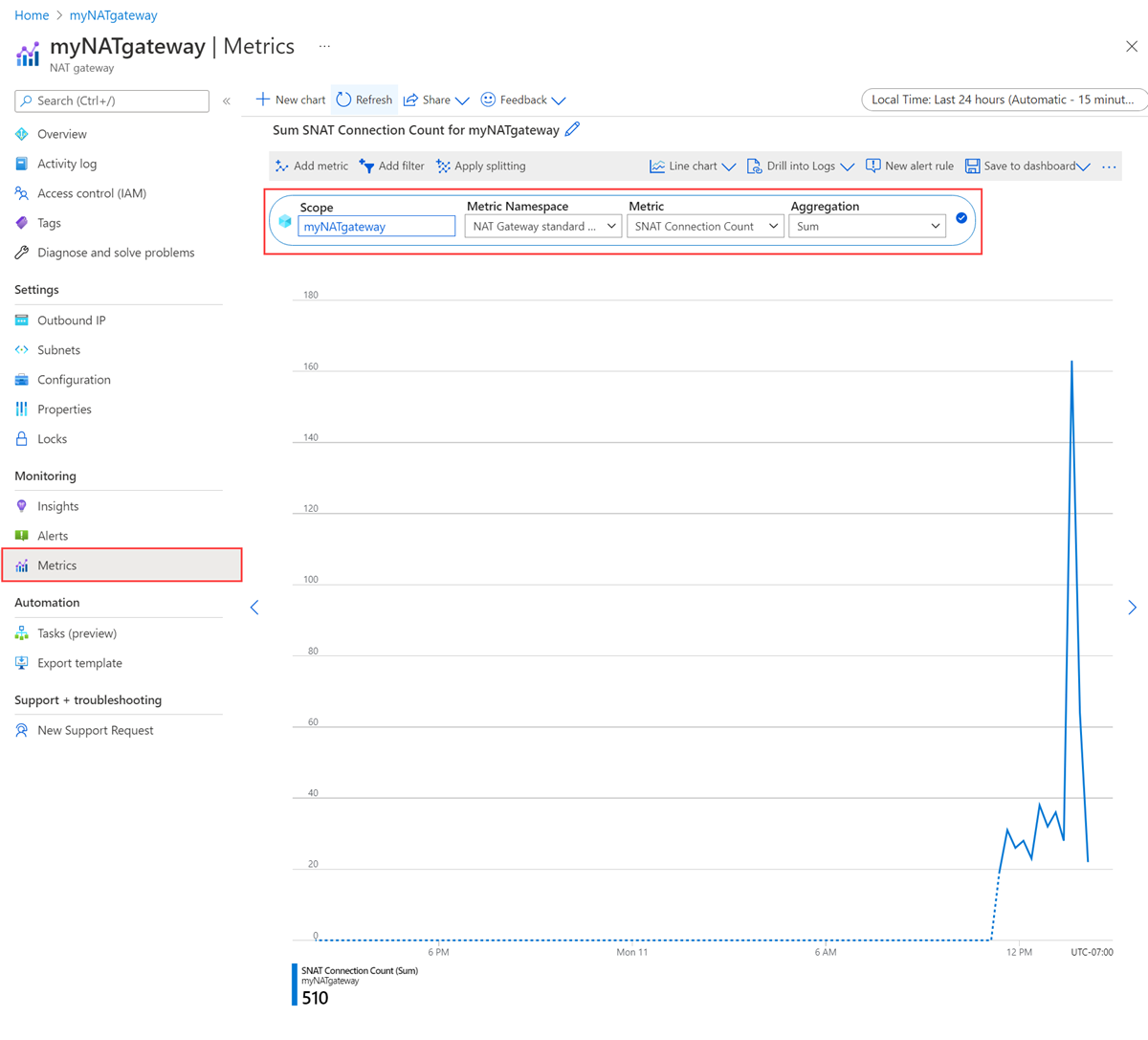
Seçilen ölçümün ölçüm grafiğinde hangi zaman diliminde sunulduğunu ayarlamak veya seçilen ölçümün ne sıklıkta ölçüleceklerini ayarlamak için ölçümler sayfasının sağ üst köşesindeki Zaman penceresini seçin ve ayarlamalarınızı yapın.
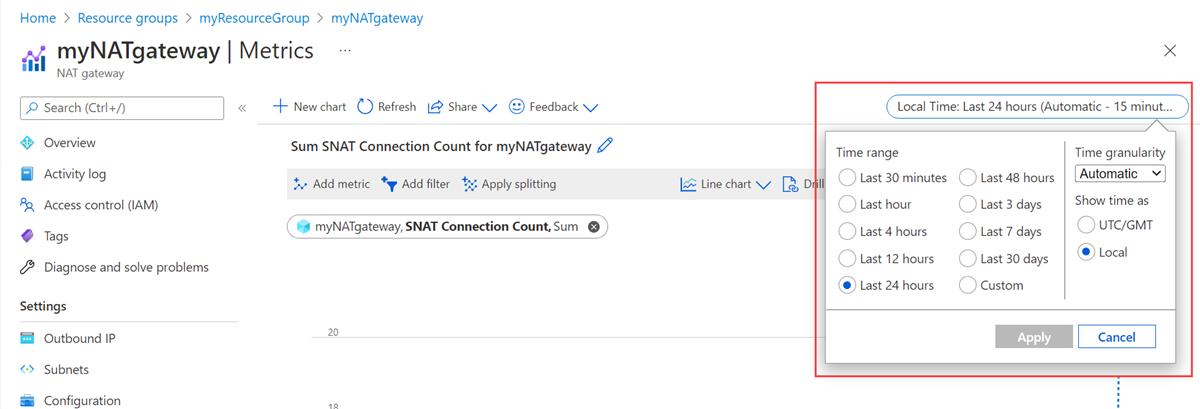
NAT ağ geçidi ölçümlerini kullanma
Aşağıdaki bölümlerde NAT ağ geçidi kaynağınızı izlemek, yönetmek ve sorunlarını gidermek için her NAT ağ geçidi ölçümünü nasıl kullanacağınız ayrıntılı olarak anlatlenmektedir.
Bayt
Bayt ölçümü, NAT ağ geçidi üzerinden giden ve giden bağlantıya yanıt olarak gelen verileri döndüren veri miktarını gösterir.
Aşağıdakiler için bu ölçümü kullanın:
- Gidene bağlanmak veya gelenleri döndürmek için NAT ağ geçidi üzerinden işlenen veri miktarını görüntüleyin.
NAT ağ geçidinden geçen veri miktarını görüntülemek için:
İzlemek istediğiniz NAT ağ geçidi kaynağını seçin.
Ölçüm açılan menüsünde Bayt ölçümü'ne tıklayın.
Toplama açılan menüsünde Topla'yı seçin.
Filtre ekle'yi seçin.
Özellik açılan menüsünde Yön (Çıkış | ) seçeneğini belirleyin in) öğesini seçin.
Değerler açılan menüsünde Out, In veya both seçeneğini belirleyin.
Ölçüm grafiğinde gelen veya giden işlenen verileri kendi satırları olarak görmek için Bölme uygula'yı seçin.
Değerler açılan menüsünde Yön (Çıkış | ) seçeneğini belirleyin in) öğesini seçin.
Paketler
Paket ölçümü, NAT ağ geçidinden geçen veri paketlerinin sayısını gösterir.
Aşağıdakiler için bu ölçümü kullanın:
Trafiğin GIDEN'i geçirdiğini veya NAT ağ geçidi üzerinden gelenleri döndürdüğünü doğrulayın.
NAT ağ geçidi üzerinden giden veya gelen gelen trafiğin miktarını görüntüleyin.
NAT ağ geçidi aracılığıyla bir veya her iki yönde gönderilen paketlerin sayısını görüntülemek için Baytlar bölümünde aynı adımları izleyin.
Bırakılan paketler
Bırakılan paketler ölçümü, trafik giden veya giden bağlantıya yanıt olarak gelenleri döndürdüğünde NAT ağ geçidi tarafından bırakılan veri paketlerinin sayısını gösterir.
Aşağıdakiler için bu ölçümü kullanın:
Bırakılan paket dönemlerinin SNAT Bağlantı Sayısı ölçümüyle başarısız olan SNAT bağlantılarının dönemleriyle aynı olup olmadığını denetleyin.
Başarısız giden bağlantı deseni mi yoksa SNAT bağlantı noktası tükenmesi mi yaşadığınızı belirlemeye yardımcı olun.
Bırakılan paketlerin olası nedenleri:
- Giden bağlantı hatası paketlerin bırakılmasına neden olabilir. Bağlantı hatası çeşitli nedenlerle oluşabilir. Daha fazla tanılama yapmanıza yardımcı olması için NAT ağ geçidi bağlantısı sorun giderme kılavuzuna bakın.
SNAT bağlantı sayısı
SNAT bağlantı sayısı ölçümü, belirli bir zaman dilimi içindeki yeni SNAT bağlantılarının sayısını gösterir. Bu ölçüm, Denenmiş ve Başarısız bağlantı durumlerine göre filtrelenebilir. Sıfırdan büyük başarısız bir bağlantı birimi SNAT bağlantı noktası tükenmesini gösterebilir.
Aşağıdakiler için bu ölçümü kullanın:
Giden bağlantılarınızın durumunu değerlendirin.
NAT ağ geçidinizde SNAT bağlantı noktası tükenmesi olup olmadığını tanılamaya yardımcı olun.
Başarısız giden bağlantı deseni ile karşılaşıp karşılaşmadığınızı belirleyin.
Bağlantılarınızın bağlantı durumunu görüntülemek için:
İzlemek istediğiniz NAT ağ geçidi kaynağını seçin.
Ölçüm açılan menüsünde SNAT Bağlantı Sayısı ölçümünü seçin.
Toplama açılan menüsünde Topla'yı seçin.
Filtre ekle'yi seçin.
Özellik açılan menüsünde Bağlantı Durumu'na tıklayın.
Değerler açılan menüsünde Denendi, Başarısız veya her ikisini birden seçin.
Denenen ve başarısız bağlantıları ölçüm grafiğinde kendi satırları olarak görmek için Bölme uygula'yı seçin.
Değerler açılan menüsünde Bağlantı Durumu'na tıklayın.
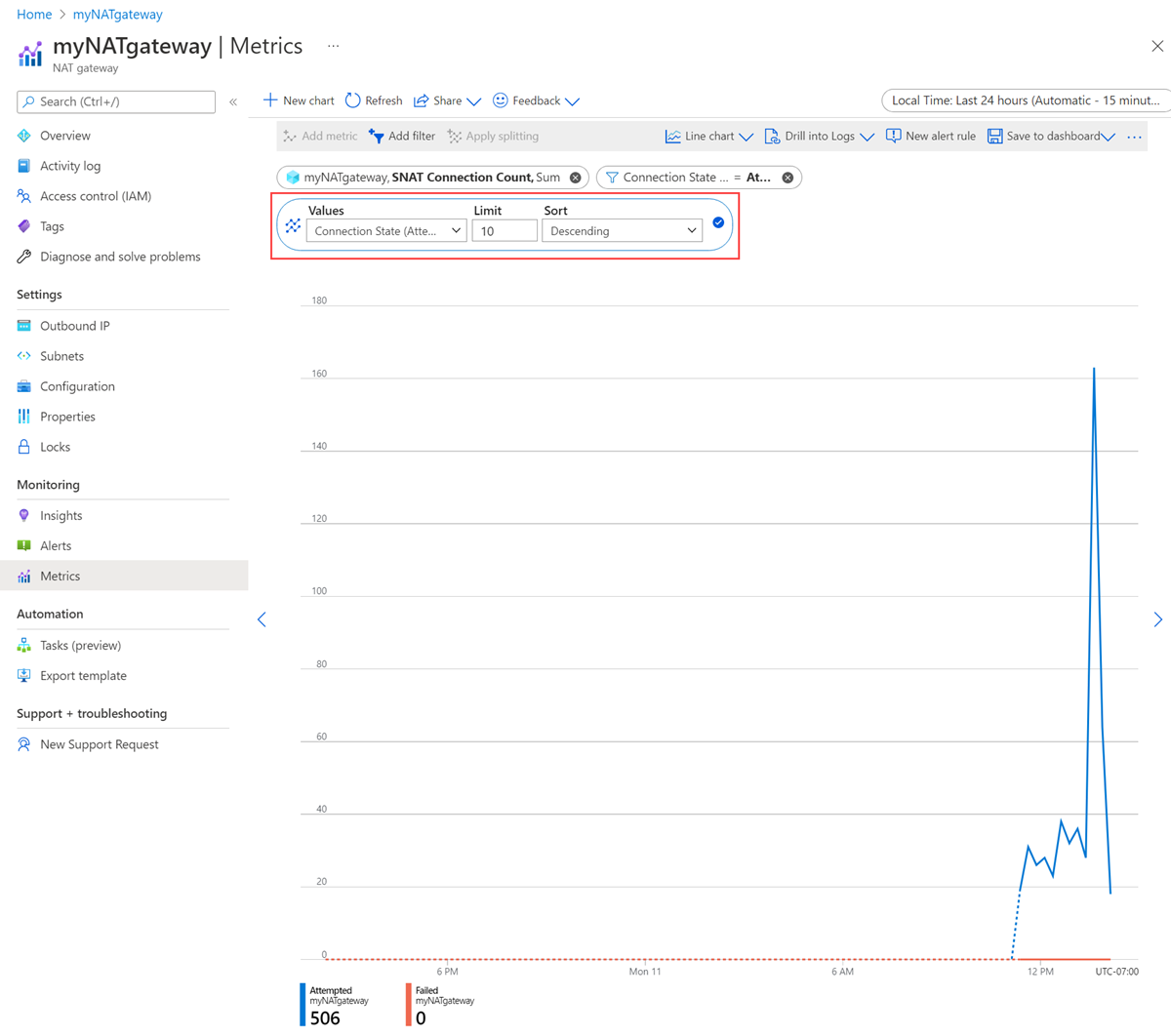
Toplam SNAT bağlantı sayısı
Toplam SNAT bağlantı sayısı ölçümü, NAT ağ geçidinden geçen etkin SNAT bağlantılarının toplam sayısını gösterir.
Aşağıdakiler için bu ölçümü kullanabilirsiniz:
NAT ağ geçidinden geçen bağlantı hacmini değerlendirin.
NAT ağ geçidinin bağlantı sınırına yaklaşıp yaklaşmadığınızı belirleyin.
Başarısız giden bağlantı deseni ile karşılaşıp karşılaşmadığınızı değerlendirmeye yardımcı olun.
Başarısız bağlantıların olası nedenleri:
- Başarısız bağlantı deseni çeşitli nedenlerle gerçekleşebilir. Daha fazla tanılama yapmanıza yardımcı olması için NAT ağ geçidi bağlantısı sorun giderme kılavuzuna bakın.
Not
NAT ağ geçidi bir alt ağa ve genel IP adresine bağlı olduğunda, Azure platformu sistem durumu denetimleri yaparak NAT ağ geçidinin iyi durumda olduğunu doğrular. Bu sistem durumu denetimleri NAT ağ geçidinin SNAT Bağlantı Sayısı ölçümlerinde görünür. Sistem durumu denetimi hizmeti iyileştirildikçe sistem durumu denetimiyle ilgili bağlantı miktarı farklılık gösterebilir, ancak göz ardı edilebilir ve NAT ağ geçidinin giden bağlantı kurma yeteneğini etkilemez.
Veri yolu kullanılabilirliği
Veri yolu kullanılabilirliği ölçümü, NAT ağ geçidi kaynağının zaman içindeki durumunu ölçer. Bu ölçüm, giden trafiği İnternet'e yönlendirmek için NAT ağ geçidinin kullanılabilir olup olmadığını gösterir. Bu ölçüm, Azure altyapısının sistem durumunun bir yansımasıdır.
Aşağıdakiler için bu ölçümü kullanabilirsiniz:
NAT ağ geçidinin kullanılabilirliğini izleyin.
NAT ağ geçidinizin dağıtıldığı platformu araştırın ve iyi durumda olup olmadığını belirleyin.
Bir olayın NAT ağ geçidinizle mi yoksa temel alınan veri düzlemi ile mi ilişkili olduğunu yalıtın.
Veri yolu kullanılabilirliğindeki bir düşüşün olası nedenleri şunlardır:
Altyapı kesintisi.
NAT ağ geçidi yapılandırılmış alt ağınızda kullanılabilir iyi durumda VM yok. Daha fazla bilgi için NAT ağ geçidi bağlantı sorunlarını giderme kılavuzuna bakın.
Uyarılar
Tüm NAT ağ geçidi ölçümleri için Azure İzleyici'de uyarılar yapılandırılabilir. Bu uyarılar, izleme verilerinizde önemli koşullar bulunduğunda sizi proaktif olarak bilgilendirir. Nat ağ geçidiyle ilgili olası sorunları belirlemenize ve çözmenize olanak sağlar.
Ölçüm uyarılarının nasıl çalıştığı hakkında daha fazla bilgi için bkz . Azure İzleyici Ölçüm Uyarıları. Aşağıdaki kılavuzda NAT ağ geçidiniz için bazı yaygın ve önerilen uyarı türlerinin nasıl yapılandırıldığı açıklanmaktadır.
Veri yolu kullanılabilirliği düşüşü uyarıları
NAT ağ geçidinin durumuyla ilgili sorunları algılamanıza yardımcı olmak için veri yolu kullanılabilirliğiyle ilgili bir uyarı ayarlayın.
Önerilen kılavuz, 15 dakikalık bir süre boyunca %90'ın altına düştüğünde NAT ağ geçidinin veri yolu kullanılabilirliği hakkında uyarı vermektir. Bu yapılandırma, bir NAT ağ geçidi kaynağının düzeyi düşürülmüş durumda olduğunu gösterir.
Veri yolu kullanılabilirlik uyarısı ayarlamak için şu adımları izleyin:
NAT ağ geçidi kaynak sayfasında Uyarılar'ı seçin.
Uyarı kuralı oluştur’u seçin.
Sinyal listesinden Veri Yolu Kullanılabilirliği'ni seçin.
İşleç açılan menüsünden Küçüktür'e tıklayın.
Toplama türü açılan menüsünden Ortalama'yı seçin.
Eşik değeri kutusuna %90 girin.
Birim açılan menüsünden Sayı'yı seçin.
Toplama ayrıntı düzeyi (Nokta) açılan menüsünden 15 dakika'yı seçin.
Uyarı tetiklendiğinde gerçekleştirilen bir ad, bildirim türü ve eylem türü sağlayarak uyarınız için bir Eylem oluşturun.
Eyleminizi dağıtmadan önce eylem grubunu test edin.
Uyarı kuralını oluşturmak için Oluştur'u seçin.
Not
Toplama ayrıntı düzeyi, eşik değerinin altına düşüp düşmediğini belirlemek için veri yolu kullanılabilirliğinin ölçüldüğü süredir. Toplama ayrıntı düzeyinin 5 dakikadan kısa olarak ayarlanması, veri yolu içinde kirlilik algılayan hatalı pozitif uyarıları tetikleyebilir.
SNAT bağlantı noktası tükenmesi uyarıları
NAT ağ geçidinizdeki bağlantı hatalarını size bildirmek için SNAT bağlantı sayısı ölçümünde bir uyarı ayarlayın. Sıfırdan büyük başarısız bir bağlantı birimi NAT ağ geçidinizde bağlantı sınırına ulaştığınızı veya SNAT bağlantı noktası tükenmesine ulaştığınızı gösterebilir. Bu hataların kök nedenini belirlemek için daha fazla araştırma gerçekleştirin.
Uyarıyı oluşturmak için aşağıdaki adımları kullanın:
NAT ağ geçidi kaynak sayfasında Uyarılar'ı seçin.
Uyarı kuralı oluştur’u seçin.
Sinyal listesindeNAT Bağlantı Sayısı'nı seçin.
Toplama türü açılan menüsünden Toplam'ı seçin.
İşleç açılan menüsünden Büyüktür'e tıklayın.
Birim açılan menüsünden Sayı'yı seçin.
Eşik değeri kutusuna 0 girin.
Boyutlara göre böl bölümünde Boyut adı'nın altında Bağlantı Durumu'na tıklayın.
Boyut değerleri'nin altında Başarısız bağlantılar'ı seçin.
Değerlendirilecek zaman bölümünden Her birini denetle açılan menüsünün altında 1 dakikayı seçin.
Geri arama dönemi için açılan menü seçeneklerinden 5 dakika seçin.
Uyarı tetiklendiğinde gerçekleştirilen bir ad, bildirim türü ve eylem türü sağlayarak uyarınız için bir Eylem oluşturun.
Eyleminizi dağıtmadan önce eylem grubunu test edin.
Uyarı kuralını oluşturmak için Oluştur'u seçin.
Not
NAT ağ geçidi kaynağınızda SNAT bağlantı noktası tükenmesi sık karşılaşılan bir durumdur. SNAT bağlantı noktası tükenmesi görürseniz NAT ağ geçidinin boşta kalma zaman aşımı zamanlayıcısının varsayılan 4 dakikadan yüksek ayarlandığını denetleyin. Uzun boşta kalma zaman aşımı süreölçeri ayarı SNAT bağlantı noktalarının da daha uzun süre beklemede tutulmasına neden olabilir ve bu da SNAT bağlantı noktası envanterin daha erken tükenmesine neden olur. NAT ağ geçidinizin genel SNAT bağlantı noktası envanterini artırmak için NAT ağ geçidinizi ek genel IP'lerle de ölçeklendikleyebilirsiniz. Bu tür sorunları gidermek için NAT ağ geçidi bağlantısı sorun giderme kılavuzuna bakın.
NAT ağ geçidi kaynak durumu uyarıları
Azure Kaynak Durumu, NAT ağ geçidi kaynağınızın sistem durumu hakkında bilgi sağlar. NAT ağ geçidinizin kaynak durumu, NAT ağ geçidi uç noktanızın veri yolu kullanılabilirliği ölçülerek değerlendirilir. NAT ağ geçidi kaynağınızın sistem durumu değiştiğinde sizi bilgilendirmek için uyarılar ayarlayabilirsiniz. NAT ağ geçidi kaynak durumu ve uyarıları ayarlama hakkında daha fazla bilgi edinmek için bkz:
Ağ İçgörüleri
Azure İzleyici Ağ İçgörüleri , Azure altyapı kurulumunuzu görselleştirmenize ve önceden yapılandırılmış ölçüm panosundan NAT ağ geçidi kaynağınızın tüm ölçümlerini gözden geçirmenize olanak tanır. Bu görsel araçlar NAT ağ geçidi kaynağınızla ilgili sorunları tanılamanıza ve gidermenize yardımcı olur.
Azure mimari kurulumunuzun topolojisini görüntüleme
Azure'da kurulumunuzun topolojik haritasını görüntülemek için:
NAT ağ geçidinizin kaynak sayfasında İzleme bölümünde İçgörüler'i seçin.
İçgörüler'in giriş sayfasında NAT ağ geçidi kurulumunuzun topoloji haritası bulunur. Bu harita, ağınızın farklı bileşenleri (alt ağlar, sanal makineler, genel IP adresleri) arasındaki ilişkiyi gösterir.
Yapılandırma bilgilerini görüntülemek için topoloji haritasındaki herhangi bir bileşenin üzerine gelin.
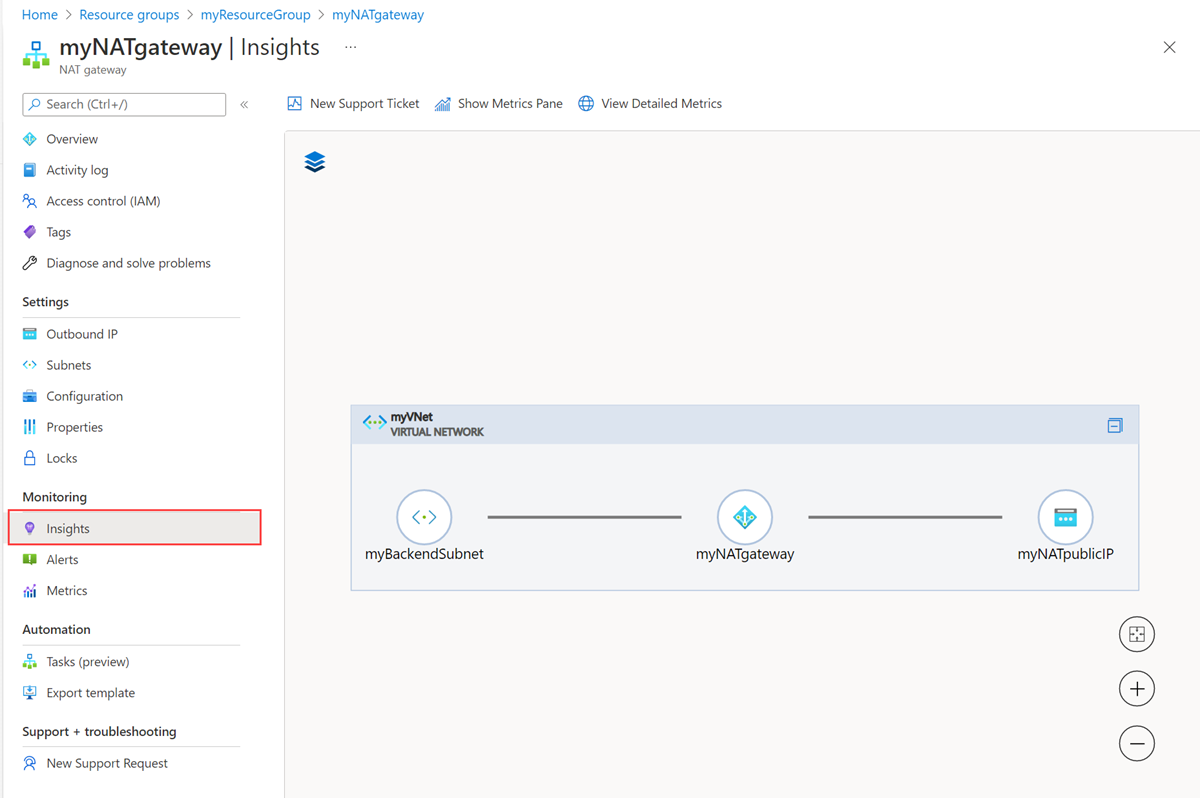
Panodaki tüm NAT ağ geçidi ölçümlerini görüntüleme
Ölçüm panosu NAT ağ geçidi kaynağınızın performansını ve durumunu daha iyi anlamak için kullanılabilir. Ölçüm panosu, NAT ağ geçidi için tüm ölçümlerin tek bir sayfada bir görünümünü gösterir.
Ölçüm bölmesini göster seçildiğinde tüm NAT ağ geçidi ölçümleri bir panoda görüntülenebilir.
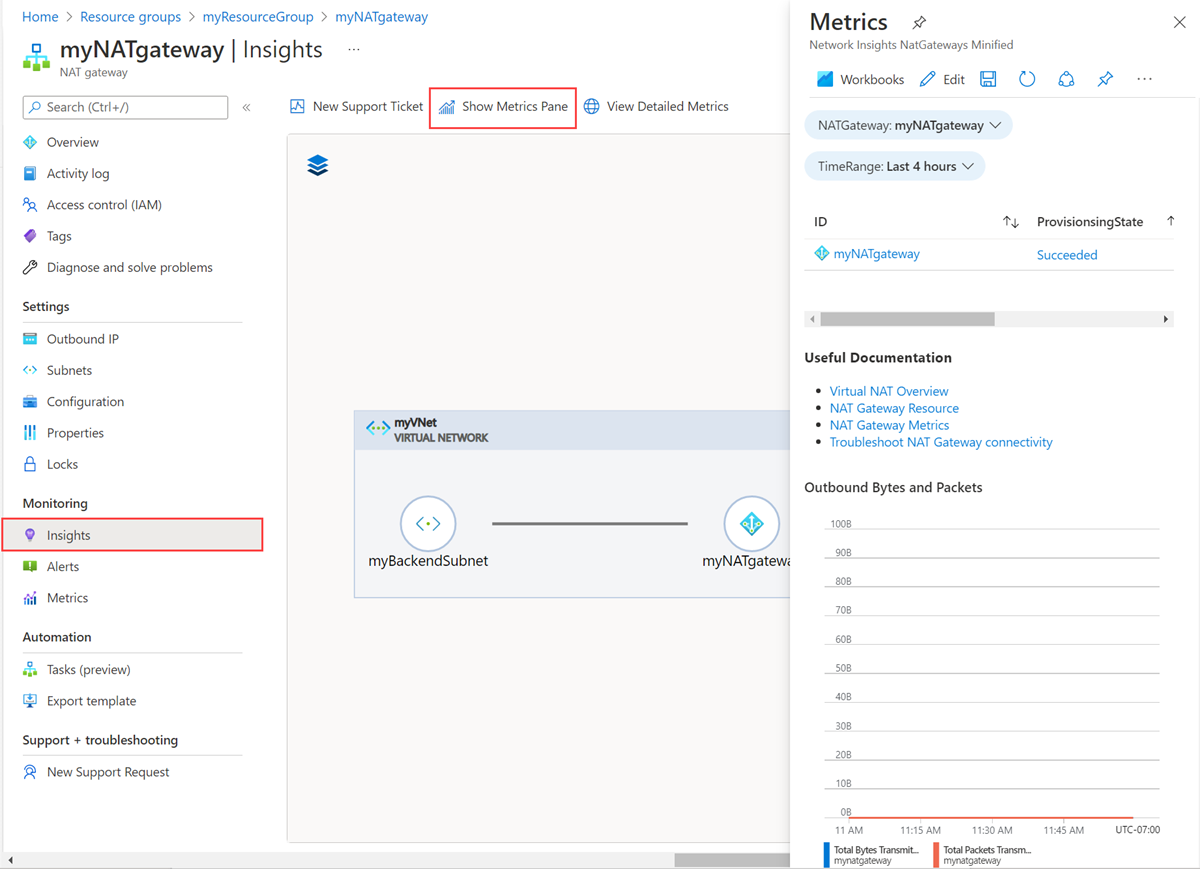
Ayrıntılı Ölçümleri Görüntüle seçildiğinde tüm NAT ağ geçidi ölçümlerinin tam sayfa görünümü görüntülenebilir.
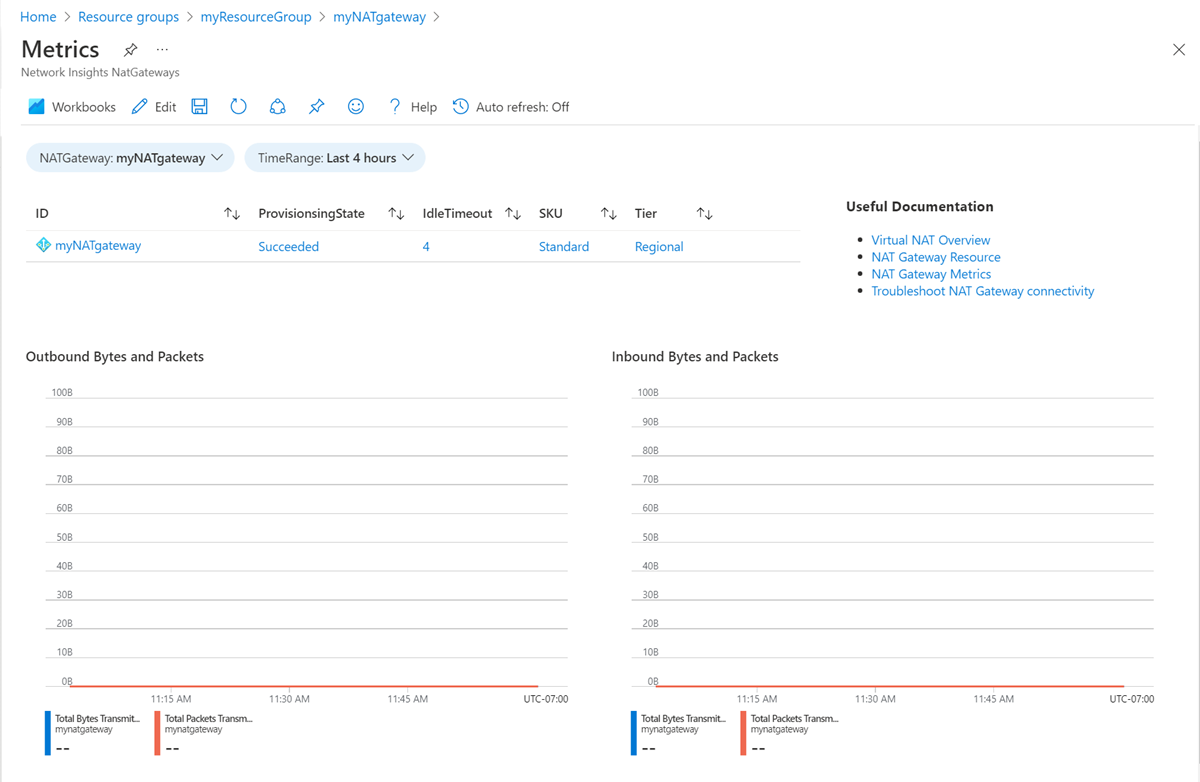
Her ölçümün size ne gösterdiği ve bu ölçümleri analiz etme hakkında daha fazla bilgi için bkz . NAT ağ geçidi ölçümlerini kullanma.
Ölçümler hakkında SSS
NAT ağ geçidi için ne tür ölçümler kullanılabilir?
NAT ağ geçidi çok boyutlu ölçümleri destekler. Sağlanan veriler hakkında daha fazla içgörü elde etmek için çok boyutlu ölçümleri farklı boyutlara göre filtreleyebilirsiniz. SNAT bağlantı sayısı ölçümü, bağlantıları Denenen ve Başarısız bağlantılara göre filtrelemenize olanak tanıyarak NAT ağ geçidi tarafından yapılan farklı bağlantı türlerini ayırt etmenizi sağlar.
Her NAT ağ geçidi ölçümü için hangi boyutların kullanılabilir olduğunu görmek için ölçümlere genel bakış tablosundaki boyutlar sütununa bakın.
NAT ağ geçidi ölçümlerini uzun vadeli olarak Nasıl yaparım? depolayın?
Tüm platform ölçümleri 93 gün boyunca depolanır . NAT ağ geçidi ölçüm verilerinize uzun süreli erişime ihtiyacınız varsa, NAT ağ geçidi ölçümleri ölçümler REST API kullanılarak alınabilir. API'yi kullanma hakkında daha fazla bilgi için bkz . Azure izleme REST API'sini izleme kılavuzu.
Not
Tanılama Ayarları , çok boyutlu ölçümlerin Azure Depolama ve Log Analytics gibi başka bir konuma dışarı aktarımını desteklemez.
NAT ağ geçidi ölçümlerini almak için ölçümler REST API'sini kullanın.
Ölçüm grafiklerini yorumlamak Nasıl yaparım??
Azure ölçüm gezgininde grafik oluşturma, özelleştirme veya yorumlama ile ilgili sorunlarla karşılaşırsanız ölçüm grafikleriyle ilgili sorunları giderme konusuna bakın.
Sonraki adımlar
- Azure NAT Gateway hakkında bilgi edinin
- NAT ağ geçidi kaynağı hakkında bilgi edinin
- Azure İzleyici hakkında bilgi edinin
- NAT ağ geçidi kaynak sorunlarını giderme hakkında bilgi edinin.
- NAT ağ geçidi bağlantısı sorunlarını giderme hakkında bilgi edinin